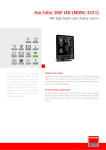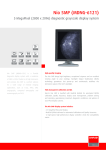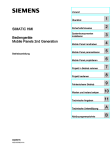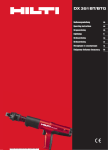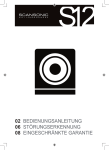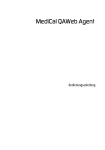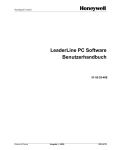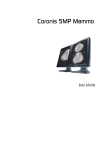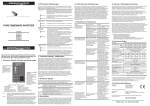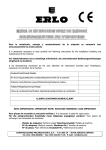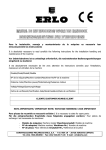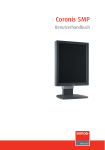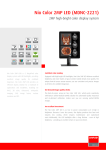Download B410582-09 User Guide Nio_DE.fm
Transcript
Nio Bedienungsanleitung Unterstützte Monitore: E-3620, MDNG-5121, MDNG-2121, MDNC-3121, MDNG-6121, MDNC-2121 (Diese Seite wurde absichtlich leer gelassen.) 2 Nio Willkommen! Nio ist die flexible, dem Industriestandard entsprechende Display-Lösung von Barco für die Diagnosebildgebung. Mit einer außergewöhnlichen Kombination aus Innovation und Leistung verbessert das NioDisplaysystem der neuen Generation von Barco Ihre diagnostische Ableseroutine für eine Vielzahl von medizinischen Bildgebungsanwendungen. Die folgenden Symbole können in dieser Anleitung verwendet werden: WARNING Warnung: Gefahr von Personenschäden Vorsicht: Gefahr von Geräteschäden Achtung, wichtig Hinweis Hinweis, Tipp Zusatzinformation Lesen Sie alle Sicherheitsinformationen ab Seite 46, bevor Sie den BARCO NIO Monitor bedienen. Nio 3 (Diese Seite wurde absichtlich leer gelassen.) 4 Nio Inhaltsverzeichnis Willkommen! ...................................................................3 Inhaltsverzeichnis............................................................5 Der Lieferumfang.............................................................7 Teile, Bedienelemente und Anschlüsse ..........................8 Vorderansicht........................................................................................... 8 Rückansicht.............................................................................................. 9 Installation des Monitors...............................................12 Entsperren des Höhenmechanismus .................................................. 12 Anpassen der Monitorposition ............................................................ 13 Anschluss der Signalkabel ................................................................... 16 Durchführen der Kabel ......................................................................... 17 Anbringen der Abdeckungen .............................................................. 17 Installation an VESA-Befestigung ........................................................ 18 Täglicher Betrieb ...........................................................20 Empfehlungen für den täglichen Betrieb........................................... 20 Standby-Modus ..................................................................................... 22 Sperren und Freigeben der Reglerfunktionen ................................... 24 Aufrufen des OSD-Menüs .................................................................... 26 Navigieren durch die OSD-Menüs....................................................... 26 Auswählen der Optionen in den OSD-Menüs.................................... 27 Ändern der Werte in den OSD-Menüs................................................ 27 Erweiterter Betrieb ........................................................28 Bildschirmmenü .................................................................................... 28 Menü Eingangswahl*.................................................................... 28 Luminanz- und Farbmenü ............................................................ 29 Menü Monitorfunktion*................................................................ 30 Menü Einstellungen ...................................................................... 34 Nio 5 Menü Informationen..................................................................... 36 Ändern der Monitorfunktion................................................................ 37 Konzepte ........................................................................................ 37 Auswahl der Monitorfunktion ...................................................... 38 ALC & DICOM Optionen................................................................. 39 Ein-/Ausschalten von DPMS................................................................ 42 Reinigen des Monitors...................................................44 Bildschirmglas ....................................................................................... 44 Gehäuse................................................................................................. 45 Wichtige Informationen ................................................46 Sicherheitsinformationen..................................................................... 46 Umweltschutzinformationen ............................................................... 49 Informationen zur Einhaltung von gesetzlichen Bestimmungen..... 53 Erklärung der Symbole ......................................................................... 55 Rechtliche Hinweise ............................................................................. 56 Technische Daten.................................................................................. 58 6 Nio Der Lieferumfang Der Lieferumfang des BARCO NIO Monitors umfasst folgende Teile: • diese BARCO NIO Monitor-Anleitung • eine System-CD • ein DVI-Kabel • ein DisplayPort-Kabel (nur MDNC-2121) • ein USB-Kabel • einen Satz Netzkabel • ein externes Netzteil Wenn Sie einen Barco Display-Controller bestellt haben, befindet sich dieser mit seinem Zubehör ebenfalls in dem Karton. Eine ausführliche Bedienungsanleitung finden Sie auf der System-CD. Bewahren Sie die Originalverpackung auf. Sie wurde für diesen Monitor entworfen und ist der ideale Schutz für den Transport. Nio 7 Teile, Bedienelemente und Anschlüsse Vorderansicht 1 BAR CO 3 2 Figure 1: Vorderseite 8 1 Betriebsanzeige (LED) 3 Regler Nio 2 USB-Downstream-Port (USBDurchgangsschnittstelle) Rückansicht RÜCKANSICHT VON E-3620 UND MDNG-5121 1 2 4 5 6 7 8 9 3 Figure 2: Rückseite 1 Anschlussfachabdeckung 2 Abdeckung des Schwenk-/ Drehfußes 3 Schwenk-/Drehfuß 4 Schlitz für Sicherheitskabel 5 DVI-Videoeingang (digital) 6 USB-Upstream-Port (USBEingangsschnittstelle) 7 USB-Downstream-Port (USBDurchgangsschnittstelle) 8 Gleichspannungsanschluss 9 Clip für Schwenk-/Drehfuß Nio 9 RÜCKANSICHT DES MDNC-3121, MDNG-2121 UND MDNG-6121 1 2 4 56 7 8 9 10 3 Figure 3: Rückseite 10 1 Anschlussfachabdeckung 2 Abdeckung des Schwenk-/ Drehfußes 3 Schwenk-/Drehfuß 4 Gleichspannungsanschluss 5 +5 V DC 6 Schlitz für Sicherheitskabel 7 DVI-Videoeingang (digital) 8 USB-Upstream-Port (USBEingangsschnittstelle) 9 USB-Downstream-Port (USBDurchgangsschnittstelle) 10 Clip für Schwenk-/Drehfuß Nio RÜCKANSICHT VON MDNC-2121 1 2 4 5 6 7 8 9 10 3 Figure 4: Rückseite 1 Anschlussfachabdeckung 2 Abdeckung des Schwenk-/ Drehfußes 3 Schwenk-/Drehfuß 4 Schlitz für Sicherheitskabel 5 DisplayPort-Videoeingang 6 DVI-Videoeingang (digital) 7 USB-Upstream-Port (USBEingangsschnittstelle) 8 USB-Downstream-Port (USBDurchgangsschnittstelle) 9 Gleichspannungsanschluss 10 Clip für Schwenk-/Drehfuß Nio 11 Installation des Monitors Stellen Sie vor der Installation des BARCO NIO Monitors und dem Anschluss aller notwendigen Kabel sicher, dass ein geeigneter Display-Controller physisch an den Computer angeschlossen ist. Wenn Sie einen Barco Display-Controller verwenden, lesen Sie dazu bitte die auf der System-CD enthaltene ausführliche Bedienungsanleitung. Entsperren des Höhenmechanismus Werkseitig wurde das Höhenverstellsystem im Monitorfuß mit einem roten Clip blockiert, um Schäden während des Transports auszuschließen. Vor Installation des Monitors müssen Sie diesen Transportsicherungsclip entfernen. Clip Figure 5: Position des Clips SO WIRD DER CLIP ENTFERNT: 1 Positionieren Sie den Monitor so, dass Sie Zugriff auf die Rückseite bekommen. 2 Ziehen Sie den roten Clip aus den Befestigungsbohrungen im Fuß. 12 Nio 3 Bewahren Sie den Clip für den Fall auf, dass der Monitor später transportiert werden muss. Anpassen der Monitorposition Sie können die Ausrichtung des Monitors jederzeit ändern. Es ist jedoch besser, vor Anschluss der Kabel zwischen Quer- und HochformatAusrichtung zu wählen. BAR CO Figure 6: Hochformat-Ausrichtung BAR CO Figure 7: Querformat-Ausrichtung Nio 13 ÄNDERN DER MONITORAUSRICHTUNG 1 Stellen Sie sich vor den Monitor und fassen Sie ihn an beiden Seiten. 2 Sehr wichtig: Unbedingt den Monitor vor Ändern der Ausrichtung neigen. Wenn Sie die Ausrichtung des Monitors ändern, ohne ihn vorher zu neigen, kann der Schwenk- und Drehmechanismus dauerhaft beschädigt werden. Figure 8: Monitor vor dem Drehen neigen! 14 Nio 3 Den Monitor zum Wechseln von Hoch- auf Querformat gegen den Uhrzeigersinn drehen. BAR CO Figure 9: Wechseln von Hoch- auf Querformat 4 Den Bildschirm zum Wechseln von Quer- auf Hochformat im Uhrzeigersinn drehen. Wenn nach Installation des Monitors oder des Systems die Bildschirmausrichtung bei eingeblendetem Bild geändert wird, hängt das Ergebnis von der Grafikkarte und der Bildauflösung ab: In einigen Fällen wird das Bild automatisch gedreht, in anderen Fällen nicht (z.B. wenn Pixel nach der Drehung verloren gingen). Ändern Sie falls erforderlich die Bildauflösung im Bildschirm-Einstellungsfenster und starten das System nach Ändern der Ausrichtung neu. Nio 15 Anschluss der Signalkabel ZUM VERBINDEN DER SIGNALKABEL MIT DEM MONITOR: Die 2 Clips oben an der Abdeckung herunterziehen und die Abdeckung abnehmen, damit die Schnittstellen und Anschlussbuchsen zugänglich sind. Der Einbauort der Anschlussbuchsen richtet sich nach dem jeweiligen Monitortyp: 2 1 3 4 Figure 10: Eingänge bei E-3620, MDNG-5121 4 2 3 1 Figure 11: Eingänge bei MDNC-3121, MDNG-2121 und MDNG-6121 1 2 3 4 Figure 12: Eingänge bei MDNC-2121 • Das eine Ende des DVI/DisplayPort-Kabels mit dem DVI/ DisplayPort-Eingang des Monitors (1) verbinden. Das andere Ende des DVI/DisplayPort-Kabels mit dem DVI/DisplayPort-Ausgang der Monitor-Controllerplatine verbinden. • Einen USB-Ausgang des Computers über ein USB-Kabel (2) mit dem USB-Upstream-Port (USB-Eingang) des Monitors verbinden. • Nun ein beliebiges USB-Gerät an einen USB-Downstream-Port (Durchgangsschnittstelle) (3) des Monitors anschließen. • Den Gleichspannungsanschluss (4) am Monitor mit der externen Stromversorgung verbinden. Das andere Ende der externen Stromversorgung über das passende mitgelieferte Netzkabel mit einer geerdeten Netzsteckdose verbinden. 16 Nio Durchführen der Kabel • Binden Sie die Kabel im Steckerfach mit dem Kabelbinder zusammen. • Bringen Sie die Abdeckung des Steckerfachs wieder am Monitor an. Achten Sie darauf, dass sich die Signalkabel unter der Ausbuchtung der Abdeckung befinden. • Die Kabel in die Clips auf der Rückseite des Schwenk-/Drehfußes einrasten. • Binden Sie die Kabel über und unter dem Fuß mit den 2 VelcroBändern an der Innenseite der Fußabdeckung (in Zubehörbox) zusammen. • Zum Abschluss die Fußabdeckung wieder anbringen. Anbringen der Abdeckungen (2) Figure 13: Installation der Abdeckung 1 Die Fußabdeckung ist separat in der Zubehörbox verpackt. Packen Sie die Fußabdeckung aus. 2 Die Haken der Abdeckungen unter die Nasen auf der Rückseite des Fußes einpassen und die Oberseite der Abdeckung auf den Fuß drücken. Nio 17 3 Schieben Sie die Abdeckung nach oben und drücken Sie dabei deren Unterseite gegen den Fuß. 4 Drücken Sie die Abdeckung auf den Fuß, bis ein Einrastgeräusch zu hören ist. Installation an VESA-Befestigung Der Monitor, der normalerweise am Schwenk-/Drehfuß angebracht wird, ist mit der Norm VESA 100 mm kompatibel. Er kann daher mit einem Armständer nach VESA 100 mm verwendet werden. In diesem Fall müssen Sie jedoch den Schwenk-/Drehfuß vom Monitor abnehmen. • Verwenden Sie einen VESA-geprüften Arm (entsprechend Standard VESA 100 mm). • Verwenden Sie einen Arm mit einer Mindestragfähigkeit von 13 kg. ANBRINGEN DES MONITORS AN EINEM ARMSTÄNDER: 1 Platzieren Sie den Monitor mit der Vorderseite nach unten auf einer sauberen und weichen Oberfläche. Acht geben, dass der Bildschirm dadurch nicht beschädigt wird ! 2 Die Abdeckung des Schwenk-/Drehfußes abnehmen. WARNING Bewegen Sie einen an einem Arm befestigten Monitor niemals, indem Sie am Monitor selbst ziehen oder drücken. Stellen Sie vielmehr sicher, dass der Arm mit einem VESAkonformen Griff ausgestattet ist und verwenden Sie diesen, um den Monitor zu bewegen. Weitere Informationen und Anweisungen finden Sie in der Bedienungsanleitung des Arms. 18 Nio 3 Die kleine Befestigungsschraube (A) der kleinen Kunststoffabdeckung an der Oberseite des Fußes abnehmen. Dann die kleine Abdeckung selbst abnehmen. B A Figure 14: Monitor ohne Schwenk-/Drehfußabdeckung 4 Die 2 Befestigungsschrauben der runden Plastikabdeckung (B) lösen. 5 Die runde Plastikabdeckung abheben. 6 Den Fuß abstützen und die vier Befestigungsschrauben des Fußes lösen. 7 Den Armständer mit den 4 Schrauben M4 x 8 mm fest am Monitor anmontieren. 4 Schrauben M4 x 8mm Figure 15: Position der Schrauben Nio 19 Täglicher Betrieb Empfehlungen für den täglichen Betrieb OPTIMIERUNG DER LEBENSDAUER IHRES MONITORS Das Display-Energiesparsystem (DPMS) optimiert die DiagnoseLebensdauer durch automatisches Abschalten der Hintergrundbeleuchtung bei längerer Nichtverwendung. Das DPMS ist standardmäßig im Monitor aktiviert, doch eine Aktivierung am Arbeitsplatz ist auch erforderlich. Für diesen Vorgang fahren Sie mit „Power Options Properties“ (Eigenschaften der Power-Optionen) im „Control Panel“ (Bedienfeld) fort. Barco empfiehlt eine DPMS-Aktivierung nach 20 Minuten ohne Betrieb einzustellen. EINSATZ EINES BILDSCHIRMSCHONERS ZUR VERMEIDUNG VON NACHBILDERN Verlängerter Betrieb eines LCD mit gleichem Inhalt im gleichen Bildschirmbereich kann Nachbilder verursachen. Sie können die Erscheinung dieses Phänomens durch Verwendung eines Bildschirmschoners vermeiden oder deutlich einschränken. Sie können einen Bildschirmschoner im Fenster „Display properties“ (Monitoreigenschaften) am Arbeitsplatz aktivieren. Barco empfiehlt eine Bildschirmschoner-Aktivierung nach 5 Minuten ohne Betrieb einzustellen. Ein guter Bildschirmschoner zeigt sich bewegenden Inhalt. Bei mehreren Stunden Dauerbetrieb mit demselben Bild oder einer Anwendung mit statischen Bildelementen ist der Bildinhalt regelmäßig zu wechseln (damit der Bildschirmschoner nicht aktiviert wird), damit Nachbilder der statischen Elemente vermieden werden. 20 Nio PIXEL-TECHNOLOGIE VERSTEHEN LCD-Monitore verwenden eine auf Pixel (Bildpunkte) basierende Technologie. Als normale Toleranz bei der Herstellung der LCD-Monitore kann eine beschränkte Anzahl dieser Pixel entweder dunkel oder ständig beleuchtet sein, ohne dabei die diagnostische Leistung dieses Produkts zu beeinträchtigen. Um eine optimale Produktqualität zu gewährleisten, wendet Barco strenge Auswahlkriterien für LCD-Bildschirme an. Weitere Informationen zur LCD-Technologie und fehlenden Pixeln bieten die zugehörigen White Paper unter www.barco.com/healthcare. VERBESSERUNG DES BEDIENERKOMFORTS Die farbliche Abstimmung jedes Multi-Head-Monitorsystems von Barco entspricht den höchsten technischen Spezifikationen am Markt. Barco empfiehlt die gemeinsame Verwendung farblich abgestimmter Monitore. Außerdem ist es wichtig, alle Monitore einer Multi-Head-Konfiguration mit der gleichen Frequenz zu betreiben, um die Farbabstimmung während der Lebensdauer des Systems beizubehalten. MAXIMIERUNG DER QUALITÄTSKONTROLLE Das System „MediCal QAWeb“ bietet einen Online-Service für erstklassige Qualitätskontrolle und sorgt für maximale Diagnosezuverlässigkeit und Betriebsdauer. Barco empfiehlt die Installation des MediCal QAWeb Agent und mindestens die Einhaltung der QAWeb-Richtlinie. Diese Richtlinie umfasst eine regelmäßige Kalibrierung. Durch eine Verbindung mit dem MediCal QAWeb Server erhalten Sie noch mehr Möglichkeiten. Weitere Informationen dazu und die kostenlose Registrierung für die MediCal QAWeb Essential-Stufe finden Sie unter www.barco.com/healthcare/qa Nio 21 Standby-Modus Der angeschlossene Netzadapter bietet auch einen Schalter, mit dem die Stromzufuhr vollständig abgeschaltet werden kann. Stellen Sie zur Verwendung des Monitors sicher, dass dieser Netzadapter eingeschaltet ist. Dazu drücken Sie den Ein/Ausschalter des Netzadapters in die Position „|“. BEI DEN MONITOREN E-3620 UND MDNG-5121: Wenn bei eingeschaltetem Monitor das Bildschirmmenü nicht eingeblendet ist, den Regler am Bildschirm für einige Sekunden gedrückt halten, um den Monitor in den Standby-Modus zu versetzen. Die LED leuchtet orange. BAR CO Drücken und halten Figure 16: Position des Reglers Um den Monitor vom Standby-Modus auf Normalbetrieb zurückzuschalten, den Regler erneut drücken. 22 Nio EINGÄNGE BEI DEN MONITOREN MDNC-2121, MDNC-3121, MDNG-2121 UND MDNG-6121: 1 Wenn der Monitor eingeschaltet ist und keine Bildschirmanzeige zu sehen ist, drücken Sie leicht den Regler auf der Vorderseite. 2 Es erscheint eine Bildschirmmeldung, die Sie dazu auffordert, zum Bestätigen zu drücken. 3 Drücken Sie den Regler erneut, um zu bestätigen und in den Standby umzuschalten. 4 Die LED leuchtet orange. BAR CO Zweimal drücken Figure 17: Position des Reglers 5 Wenn sich der Monitor im Standby befindet, drücken Sie kurz den Regler, um ihn wieder einzuschalten. Nio 23 Sperren und Freigeben der Reglerfunktionen Mit der Funktion User Controls (Reglerfunktionen) können Sie die Reglerfunktionen aktivieren oder deaktivieren. Die Vorgehensweise ist je nach Monitortyp leicht unterschiedlich. Wenn die Reglerfunktionen deaktiviert sind, lässt sich die Bildschirmanzeige nicht aufrufen und verwenden. SO LASSEN SICH DIE REGLERFUNKTIONEN BEIM E-3620 UND MDNG5121 DEAKTIVIEREN: 1 Zum Aufrufen des Bildschirmmenüs den Regler drehen. Das Main Menu (Hauptmenü) erscheint. 2 Drehen Sie den Regler, um Settings zu wählen. 3 Drücken Sie den Regler, um nun das Menü "Settings" aufzurufen. EINSTELLUNGEN DPMS Betriebsanzeige (LED) Bedienelemente EXIT Ein Ein Ein Figure 18: Menü Einstellungen (Beispiel) 4 Drehen Sie den Regler, um User Controls zu wählen. 5 Drücken Sie den Regler, um von “On” auf “Off” zu schalten. 6 Verlassen Sie die Menüs. DEAKTIVIEREN DER REGLERFUNKTIONEN BEI MDNC-2121, MDNC3121, MDNG-2121 UND MDNG-6121: 1 Zum Aufrufen des Bildschirmmenüs den Regler drehen. Das Main Menu (Hauptmenü) erscheint. 2 Drehen Sie den Regler, um Settings zu wählen. 24 Nio 3 Drücken Sie den Regler, um nun das Menü "Settings" aufzurufen. EINSTELLUNGEN DPMS Betriebsanzeige (LED) Bedienelemente EXIT Ein Ein Ein Figure 19: Menü Einstellungen (Beispiel) 4 Drehen Sie den Regler, um User Controls zu wählen. 5 Drücken Sie den Regler, um die Reglerfunktionen zu aktivieren. Dieser Modus wird durch den sich verlängernden Balken gekennzeichnet. 6 Drehen Sie den Regler, um von „On“ auf „Off“ zu schalten. 7 Drücken Sie den Regler, um zu bestätigen und zum Menü Einstellungen zurückzukehren. 8 Verlassen Sie die Menüs. AKTIVIEREN VON USER CONTROLS (REGLERFUNKTIONEN): 1 Es darf keine Bildschirmanzeige eingeblendet sein. 2 Den Regler für mindestens 3 Sekunden nicht betätigen. 3 Nur für MDNC-2121, MDNC-3121, MDNG-2121 und MDNG-6121: Halten Sie den Regler mindestens 5 Sekunden lang gedrückt. 4 Den Regler um 1 Position im Uhrzeigersinn drehen. 5 Den Regler zweimal drücken. 6 Den Regler um 1 Position gegen den Uhrzeigersinn drehen. . Die Schritte 4 bis 6 müssen in maximal 3 Sekunden durchgeführt werden. Bei den Monitoren MDNC-2121, MDNC-3121, MDNG-2121 und MDNG6121 werden die Reglerfunktionen nach diesem Vorgang automatisch aktiviert. Bei anderen Nio-Monitoren müssen Sie die Reglerfunktionen wieder über das Menü Einstellungen aktivieren. Nio 25 Aufrufen des OSD-Menüs Falls das Menü nicht in das Monitorbild eingeblendet ist, den Regler drehen, um das Bildschirmmenü aufzurufen. Das Main Menu (Hauptmenü) erscheint. BARCO NIO Monitor MAIN MENU (Hauptmenü) Luminanz Einstellungen Information EXIT Figure 20: Hauptmenü (Beispiel) Navigieren durch die OSD-Menüs 1 Durch Drehen des Reglers die Menüs nach oben und unten durchgehen. 2 Zum Aufrufen eines Untermenüs dieses mit dem Regler markieren. Danach durch Drücken des Reglers das Untermenü aufrufen. 3 Beim Drücken von Schließen wird das Untermenü geschlossen und zum vorherigen Menü (auf höherer Ebene) zurückgeschaltet. Beim Drücken von Schließen im Hauptmenü wird das Bildschirmmenü ausgeblendet. 26 Nio BARCO NIO Monitor MAIN MENU (Hauptmenü) 1 Luminanz Einstellungen Information EXIT 2 1 Den Regler drehen. EINSTELLUNGEN DPMS Power LED (Betriebsanzeige User controls (Steuerfunktionen On On ein) On ein) 2 Den Regler drücken. Figure 21: Navigieren durch das Bildschirmmenü Auswählen der Optionen in den OSDMenüs 1 Die Menüs durchgehen und die jeweils gewünschten Parameter markieren. 2 Durch Drücken des Reglers eine Wahl treffen oder zwischen mehreren Einstellungen umschalten. Ändern der Werte in den OSD-Menüs 1 Die Menüs durchgehen und die jeweils zu ändernden Parameter markieren. 2 Drücken Sie den Regler, um den Bearbeitungsmodus aufzurufen. 3 Durch Drehen des Reglers den Wert ändern. 4 Durch Drücken des Reglers den neuen Wert eingeben und zum Menü zurückschalten. Nio 27 Erweiterter Betrieb Bildschirmmenü Menü Eingangswahl* Autom. Erkennt das empfangene Videosignal automatisch und zeigt es auf dem Monitor an. DVI Zeigt stets das DVI-Signal auf dem Bildschirm an. Wenn kein DVI-Signal vorhanden ist, erscheint kein Bild auf dem Schirm. DP Zeigt stets das DisplayPort-Signal auf dem Bildschirm an. Wenn kein DP-Signal vorhanden ist, erscheint kein Bild auf dem Schirm. * Nur bei MDNC-2121-Monitoren 28 Nio Luminanz- und Farbmenü Bei Graustufen-Nio-Monitoren wird dieses Menü als „Luminance“ (Luminanz) bezeichnet. Messwert Luminanz** Zeigt den aktuellen vom internen Sensor gemessenen Luminanzwert an. Dies ist ein nur lesbarer Wert. Wird als Prozentsatz des kalibrierten Werts angezeigt (kalibriert sind 100%). Luminanz-Sollwert Erlaubt eine manuelle Einstellung des Luminanz-Sollwerts. Siehe Hinweis weiter unten. Farb-Sollwert* Erlaubt das Auswählen aus einer Liste werkseitig definierter und anwenderdefinierter Farb-Sollwerte. Sie können aus einer Palette aus Daylight(D, Tageslicht)-Farbtemperaturen, Clearbase, Bluebase und Native auswählen. Je höher der D-Wert, desto stärker wird als Farbtemperatur die Farbe Blau betont. „Nativ“ ist die ursprüngliche, nicht modifizierte Farbtemperatur des LCDDisplays. Anzeigemodus** Erlaubt die Auswahl eines im Voraus definierten Anzeigemodus. Diagnostic ist der Standardmodus zum Betrachten medizinischer Bilder. Im Modus Text wird die kalibrierte Luminanz gesenkt, so dass die Anzeigebedingungen optimal zum Betrachten von Bürodokumenten (Textdokumenten, Tabellen usw.) sind. * Nur bei den Monitoren MDNC-2121 und MDNC-3121. **Nur bei den Monitoren MDNC-2121, MDNC-3121, MDNG-2121 und MDNG-6121 Nio 29 Bei der Änderung des Luminanz-Sollwerts regelt der Monitor seine Hintergrundbeleuchtung entsprechend ein. Dies kann in der Zeile Messwert Luminanz mitverfolgt werden. Wenn der Luminanz-Sollwert nicht erreicht werden kann, beispielsweise bei einer gealterten Hintergrundbeleuchtung, erscheint auf der Zeile Messwert Luminanz Min.Wert erreicht oder Max.Wert erreicht. Menü Monitorfunktion* Monitorfunktion Erlaubt das Auswählen aus einer Liste vordefinierter Monitorfunktionen. Bei Auswahl von DICOM DF ist eine zusätzliche Funktion verfügbar. ALC & DICOM Optionen Ruft das Untermenü von „ALC & DICOM Optionen“ auf, in dem die Einstellungen für die DICOM-Wiedergabefunktionen bearbeitet werden können. Diese Funktion wird nur angeboten, wenn die DICOM-Monitorfunktion gewählt ist. *Dieses Menü ist nur bei den Monitoren MDNC-2121, MDNC-3121, MDNG-2121 und MDNG-6121 verfügbar. 30 Nio UNTERMENÜ ALC & DICOM OPTIONEN* Korrekturwert Gibt den Umgebungslicht-Korrekturwert an, der bei der Berechnung der Monitorfunktion berücksichtigt wird, gemessen in Lux. DICOM Offset DICOM DF wird neu berechnet, sobald der DICOM-Offset geändert wird, wobei der neue DICOM-Offset zur Anwendung kommt. • Bei Einstellung auf „Dunkler Raum“ wird das Umgebungslicht nicht berücksichtigt. • Bei Einstellung auf „Voreinst.“ wird ein voreingestellter Umgebungslichtwert berücksichtigt, der vom gewählten Befundraum abhängig ist. Befundraum Erlaubt das Auswählen aus einer Liste vordefinierter Befundraum-Typen. Sie müssen einen Befundraum-Typ wählen, der dem Raum entspricht, in dem der Monitor installiert ist. BefundraumDefinition Ruft das Untermenü von BefundraumDefinition auf, in dem die BefundraumEinstellungen bearbeitet werden können. Kalibrierungsinforma tion Ruft das KalibrierungsinformationsUntermenü auf, in dem Informationen über die bei der DICOM-Neuberechnung berücksichtigten Werte aufgeführt sind. *Dieses Menü ist nur bei den Monitoren MDNC-2121, MDNC-3121, MDNG-2121 und MDNG-6121 verfügbar. Nio 31 UNTERMENÜ BEFUNDRAUM-DEFINITION* Befundraum Identifiziert den Befundraum-Typ, den Sie bearbeiten. Durch Drehen des Reglers können Sie einen anderen Raum zum Bearbeiten auswählen. Max.Umgebungslicht Gibt das maximale Umgebungslicht für den gewählten Befundraum an. Sollte das gemessene Umgebungslicht über dem hier angegebenen Wert liegen, müssen Sie den Raum abdunkeln oder einen anderen Befundraum-Typ auswählen. Voreinst.Korr.fakt. Dieser Wert wird bei der Berechnung von DICOM DF berücksichtigt, wenn DICOM Offset auf „Preset“ eingestellt ist. Für jeden Befundraum-Typ ist ein eigener Voreinstellungswert definiert. *Dieses Menü ist nur bei den Monitoren MDNC-2121, MDNC-3121, MDNG-2121 und MDNG-6121 verfügbar. 32 Nio UNTERMENÜ KALIBRATIONSINFORMATIONEN* (Voreinstellung) Umgebungswert Gibt den Umgebungslicht-Korrekturwert, der bei der DICOM-Berechnung berücksichtigt wird, in Lux an. Weißpunkt Gibt den Weißpunktwert an, der bei der DICOM-Berechnung berücksichtigt wird. Schwarzpunkt Gibt den Schwarzpunktwert an, der bei der DICOM-Berechnung berücksichtigt wird. Umgebungskorrekt. Gibt den Umgebungslicht-Korrekturwert, der bei der DICOM-Berechnung berücksichtigt wird, in cd/m² an. *Dieses Menü ist nur bei den Monitoren MDNC-2121, MDNC-3121, MDNG-2121 und MDNG-6121 verfügbar. Nio 33 Menü Einstellungen 34 DPMS Erlaubt das Ein-/Ausschalten des MonitorEnergiesparsystems. Siehe Hinweis weiter unten. Betriebsanzeige (LED) Erlaubt das Aktivieren/Deaktivieren der Netzstrom-LED. Das orangerote Leuchten der LED in der Energiesparfunktion wird durch diese Einstellung nicht beeinflusst. Wenn der Monitor in den Energiesparmodus schaltet, leuchtet die LED orangerot, auch wenn sie durch diese Einstellung ausgeschaltet wurde. Bedienelemente Ermöglicht das Deaktivieren des Reglers auf der Vorderseite. Nach der Deaktivierung muss der Anwender zum Aufrufen des Bildschirmmenüs die Reglerfunktionen wieder aktivieren. Für weitere Informationen siehe Sperren und Freigeben der Reglerfunktionen, auf Seite 24. Anzeigesprache* Erlaubt die Auswahl einer anderen Anzeigesprache für die Bildschirmmenüs. Autom. Verlassen des Menüs* Erlaubt das Ein-/Ausschalten der Funktion zum automatischen Ausblenden des Menüs. Bei aktivierter Funktion wird das Bildschirmmenü bei Nichtgebrauch nach einer bestimmten Zeitdauer automatisch ausgeblendet. Nio Bevorzugter Eingang Wahl der Videoauflösung, die die angeschlossenen Grafikkarten wiedergeben sollen. Nach dem Ändern dieser Einstellung muss der Rechner neu gestartet werden. Das ist nur bei Plug-and-Play-Grafikkarten möglich. Bei einigen Monitoren gibt es für diese Funktion nur eine Einstellung. *Nur bei MDNC-2121, MDNC-3121, MDNG-2121 und MDNG-6121. Das DPMS-System fährt den Monitor herunter, wenn der mit ihm verbundene Computer für eine bestimmte Zeit nicht bedient wird. Barco empfiehlt Ihnen, die DPMS-Funktion einzuschalten und einen guten Windows-Bildschirmschoner zu verwenden, um Burn-In-Effekte (Nachbilder) auf dem LCD-Bildschirm zu vermeiden. Nio 35 Menü Informationen Produkt Monitortyp Seriennummer Gibt die Seriennummer des Monitors an Software-Version Zeigt die aktuelle interne Software-Version an MonitorBetriebsstunden* Gibt die Gesamt-Betriebszeit einschließlich Standbydauer des Monitors an Einschaltzeit der Hintergrundbeleucht ung* Gibt die Gesamt-Betriebszeit des Monitors ohne Standbyzeiten an Bei einigen NIO-Monitore werden diese Funktionen als „Display Lifetime“ (Monitor-Betriebsstunden) und „Backlight Lifetime“ (Betriebsdauer der Hintergrundbeleuchtung) bezeichnet. Ihre Funktionsweise ist jedoch so wie in der Tabelle oben dargestellt. 36 Nio Ändern der Monitorfunktion Konzepte Die Monitorfunktionsauswahl ist nur bei den Monitoren MDNC3121, MDNG-2121 und MDNG-6121 möglich. • Über das Menü Monitorfunktion können Sie eine Monitorfunktion auswählen. • Wenn Sie die DICOM-Monitorfunktion wählen, können Sie DICOM so definieren, dass bei Neuberechnungen das Umgebungslicht mit berücksichtigt wird. • In diesem Fall kann die Neuberechnung auf einer Beleuchtung von 0 Lux („Dunkler Raum“) oder einem voreingestellten Wert („Voreinst.“) basieren, der anhand des ausgewählten Befundraums bestimmt wird. • Im letzteren Fall müssen Sie einen Befundraum-Typ wählen, der dem Raum entspricht, in dem der Monitor installiert ist. Sollte der Monitor beispielsweise in einem Raum installiert sein, der zur Betrachtung von CT-Scans dient, ist der Befundraum-Typ „CT/MR/ NM“ die bevorzugte Einstellung. • Der Befundraum-Typ wird durch 2 Parameter definiert: • Max. Umgebungslicht definiert das stärkste im Raum herrschende Umlicht. Dieser Wert kann innerhalb eines vom gewählten Befundraum-Typ abhängigen Bereichs verändert werden. • Voreinst. Korr.fakt. ist der voreingestellte Korrekturwert für diesen Befundraum-Typ. Dieser Wert kann innerhalb eines vom gewählten Befundraum-Typ abhängigen Bereichs verändert werden. • Die Befundraumparameter sind der AAPM (American Association of Physicists in Medicine) gemäß im Monitor vordefiniert. Sie können jedoch innerhalb gewisser Grenzen verändert werden. Nio 37 Auswahl der Monitorfunktion SO WÄHLEN SIE EINE MONITORFUNKTION: 1 Falls das Bildschirmmenü nicht auf dem Monitor eingeblendet ist, den Regler drehen, um das Bildschirmmenü aufzurufen. Das Main Menu (Hauptmenü) erscheint. 2 Drehen Sie den Regler, um die das Menü Monitorfunktion zu wählen. Drücken Sie den Regler kurz, um nun das Menü aufzurufen. 3 Drehen Sie den Regler, um Monitorfunktion zu wählen. Drücken Sie den Regler kurz, um den Bearbeitungsmodus aufrufen. 4 Drehen Sie den Regler, um die gewünschten Monitorfunktion zu wählen. 5 Drücken Sie den Regler kurz, um die neue Auswahl zu aktivieren. Sie können die folgenden Monitorfunktionen wählen: DICOM Wählen Sie eine DICOM-Monitorfunktion für die meisten medizinischen Anwendungen. Die DICOM-Funktion resultiert in Bildern mit mehr unterscheidbaren Graustufen. Dynamic Gamma 2.2 Dynamic Gamma 1.8 Diese mit Phasenverschub arbeitenden Gamma-Funktionen berücksichtigen die Nicht-Null-Luminanz eines LCD-Displays bei Ansteuerung durch ein „Schwarz“-Signal. Sie eignen sich besonders für CTAnwendungen zur besseren Wahrnehmung niedriger Hounsfield-Werte. 38 Nativ Native, unkorrigierte Bildschirme zeigen alle Graustufen/Farbstufen mit gleicher Luminanz an. Test Diese Funktion ist identisch mit Naturfarben. Nio Gamma 2.2 Gamma 1.8 Wählen Sie eine dieser Monitorfunktionen, falls der Monitor einen KathodenröhrenBildschirm mit einem Gamma-Wert von 1,8 oder 2,2 ersetzen soll. Benutzer Dies ist eine anwenderdefinierbare Monitorfunktion. Verwenden Sie zum Definieren der Monitorfunktion MediCal QAWeb. ALC & DICOM Optionen DICOM Offset EINLEITUNG DICOM DF wird nur dann neu berechnet, wenn eine andere Auswahl für DICOM Offset getroffen wird. Die DICOM-Neuberechnung erfolgt gemäß der neuen Offset-Einstellung. SO WÄHLEN SIE EINE EINSTELLUNG FÜR DICOM OFFSET: 1 Wählen Sie die DICOM-Wiedergabefunktion. Siehe So wählen Sie eine Monitorfunktion:, auf Seite 38. 2 Rufen Sie das Untermenü ALC & DICOM auf. 3 Drehen Sie im Untermenü ALC & DICOM Optionen den Regler, um DICOM Offset auszuwählen. Drücken Sie den Regler kurz, um den Bearbeitungsmodus aufrufen. 4 Drehen Sie den Regler, um einen Offset zu wählen. 5 Drücken Sie den Regler kurz, um die Auswahl zu aktivieren. Nio 39 SIE KÖNNEN DIE FOLGENDEN OFFSET-EINSTELLUNGEN WÄHLEN: Dunkler Raum Die DICOM-Neuberechnung erfolgt unter Annahme eines Umgebungslichtwerts von 0 Lux. Dies wiederum bedeutet, dass das gemessene Umgebungslicht keinen Einfluss auf die DICOM-Monitorfunktion ausübt. Voreinst. Die DICOM-Neuberechnung erfolgt unter Berücksichtigung eines voreingestellten Umgebungslichtwerts. Dieser Wert ist vom gewählten Befundraum-Typ abhängig und kann innerhalb eines bestimmten Bereichs manuell verändert werden. Befundraum-Auswahl Diese Funktion wird nur angeboten, wenn die DICOM-Monitorfunktion gewählt ist. SO WÄHLEN SIE EINEN BEFUNDRAUM-TYP: 1 Wählen Sie die DICOM-Wiedergabefunktion. Siehe So wählen Sie eine Monitorfunktion:, auf Seite 38. 2 Rufen Sie das Untermenü ALC & DICOM Optionen auf. 3 Drehen Sie im Untermenü ALC & DICOM Optionen den Regler, um Befundraum auszuwählen. Drücken Sie den Regler kurz, um den Bearbeitungsmodus aufrufen. 4 Drehen Sie den Regler, um den Befundraum auszuwählen, der dem Typ von Raum entspricht, in dem der Monitor installiert ist. Kehren Sie zum Menü zurück. 40 Nio 5 Sie können die folgenden Befundraum-Typen wählen: CR/DR/MAMMO Entspricht den Lichtbedingungen in Diagnosebefundräumen für Computerradiologie, Digitalradiologie oder Mammographie. Diese Einstellung weist den niedrigsten Wertebereich für maximales Umgebungslicht auf. CT/MR/NM Entspricht den Lichtbedingungen in Diagnosebefundräumen für Computertomographie, Magnetresonanz oder Nuklearmedizin. Office (Büro) Entspricht den Lichtbedingungen in Büroräumen. Clinical (Klinisch) Entspricht den Lichtbedingungen in Diagnosebefundräumen für klinische Betrachtung. Emergency (Notaufnahme) Entspricht den Lichtbedingungen in Notaufnahmeräumen. Operating (Operationsraum) Entspricht den Lichtbedingungen in Operationsräumen. Diese Einstellung weist den höchsten Wertebereich für maximales Umgebungslicht auf. Befundraum-Definition Diese Funktion wird nur angeboten, wenn die DICOM-Monitorfunktion gewählt ist. SO ÄNDERN SIE EINE BEFUNDRAUM-DEFINITION: 1 Wählen Sie die DICOM-Wiedergabefunktion. Siehe So wählen Sie eine Monitorfunktion:, auf Seite 38. 2 Rufen Sie das Untermenü ALC & DICOM Optionen auf. Nio 41 3 Drehen Sie im Untermenü ALC & DICOM Optionen den Regler, um Befundraum-Definition auszuwählen. Drücken Sie den Regler kurz, um das Untermenü zu öffnen. 4 Wählen Sie die Befundraum-Definition, die geändert werden soll. Drehen Sie dazu den Regler, um Befundraum zu wählen. Drücken Sie den Regler kurz, um den Bearbeitungsmodus aufrufen. Drehen Sie den Regler, um den Befundraum zu wählen. Drücken Sie den Regler kurz, um die Auswahl zu bestätigen. 5 Um das maximale Umgebungslicht für diesen Befundraum zu ändern, drehen Sie den Regler, um Max.Umgebungslicht auszuwählen. Drücken Sie den Regler kurz, um den Bearbeitungsmodus aufrufen. Drehen Sie den Regler, um den Wert zu ändern. Drücken Sie den Regler kurz, um die Änderungen zu speichern. Sie können diesen Wert innerhalb eines vom gewählten Befundraum-Typ abhängigen Bereichs verändern. 6 Um den voreingestellten Korrekturfaktor für diesen Befundraum zu ändern, drehen Sie den Regler, um Voreinst.Korr.fakt. auszuwählen. Drücken Sie den Regler kurz, um den Bearbeitungsmodus aufrufen. Drehen Sie den Regler, um den Wert zu ändern. Drücken Sie den Regler kurz, um die Änderungen zu speichern. Sie können diesen Wert innerhalb eines vom gewählten Befundraum-Typ abhängigen Bereichs verändern. Ein-/Ausschalten von DPMS SO SCHALTEN SIE DPMS EIN/AUS: 1 Drehen Sie bei nicht eingeblendetem Bildschirmmenü den Regler. Das Hauptbildschirmmenü erscheint. 2 Drehen Sie den Regler, um das Menü Einstellungen zu wählen. Drücken Sie den Regler kurz, um das Menü zu öffnen. 3 Drehen Sie den Regler, um DPMS zu wählen. 42 Nio 4 Für E-3620 und MDNG-5121: Drücken Sie den Regler, um die DPMS-Einstellung zu ändern. Für MDNC-3121, MDNG-2121 und MDNG-6121: Drücken Sie den Regler kurz, um den Bearbeitungsmodus aufzurufen. Drehen Sie dann den Regler, um die Einstellung zu ändern. Drücken Sie zuletzt den Regler erneut, um die Änderungen zu speichern. Nio 43 Reinigen des Monitors Bildschirmglas Reinigen Sie das Bildschirmglas mit einem geeigneten Mittel wie Schwamm, Reinigungstuch oder weichem Papiertuch, das leicht mit einem der folgenden unbedenklichen Reinigungsmitteln angefeuchtet ist: • Flux • Pril • Windex Glass Plus • Ajax-Glasreiniger • Bohle-Glasreiniger • Sidolin-Glasreiniger • Mr. Proper • Ethanol-Lösung (EtOH, 25 %) Ist keines der obigen Reinigungsmittel verfügbar, reines Wasser verwenden. Schützen Sie das Bildschirmglas vor Kratzern und Schäden! Achten Sie sorgfältig auf Ringe oder anderen Schmuck und üben Sie keinen übermäßigen Druck auf das Bildschirmglas aus. Tragen Sie keine Flüssigkeit direkt auf das Bildschirmglas auf und sprühen Sie sie nicht direkt auf das Bildschirmglas, da eindringende Flüssigkeit die interne Elektronik beschädigen kann. Flüssigkeit stets auf ein Reinigungstuch auftragen. 44 Nio Verwenden Sie keinesfalls die folgenden Produkte: • Alkohol/Lösungsmittel mit Konzentrationen über 5 % • Starke Laugen, starke Lösungsmittel • Säuren • Reinigungsmittel mit Fluoriden • Reinigungsmittel mit Ammoniak • Reinigungsmittel mit Scheuerpartikeln • Stahlwolle • Schwämme mit Scheuerseite • Rasierklingen • Lappen mit Stahlfäden Gehäuse 1 Reinigen Sie das Gehäuse mit einem weichen Baumwolllappen, der leicht mit einem für medizinische Geräte zugelassenen Reinigungsmittel angefeuchtet ist. Das Gehäuse wurde für die folgenden Produkte geprüft: • • • • Cidex, Betadine Alkohol (Isopropyl und Äthyl) Reinigungsmittel auf Basis von Ammoniak (Windex) Aquasonic Gel Ist keines der obigen Reinigungsmittel verfügbar, reines Wasser verwenden. Tragen Sie keine Flüssigkeit direkt auf das Gehäuse auf und sprühen Sie sie nicht direkt auf das Gehäuse, da eindringende Flüssigkeit die interne Elektronik beschädigen kann. Flüssigkeit stets auf ein Reinigungstuch auftragen. 2 Nur mit Wasser wiederholen. 3 Mit einem trockenen Tuch trocken wischen. Nio 45 Wichtige Informationen Sicherheitsinformationen ALLGEMEINE EMPFEHLUNGEN Lesen Sie vor Inbetriebnahme des Geräts die Sicherheits- und Bedienungsanweisungen genau durch. Die Sicherheits- und Bedienungsanweisungen für späteres Nachschlagen stets griffbereit aufbewahren. Alle Warnhinweise auf dem Gerät und in der Bedienungsanweisung genau beachten. Alle Anweisungen für Bedienung und Gebrauch befolgen. STROMSCHLAG SCHUTZKLASSE (ELEKTRISCH): Gerät mit externem Netzteil: Produkt Klasse I SICHERHEITSKATEGORIE (ENTFLAMMBARE ANÄSTHESIEGEMISCHE): Gerät ist nicht auf den Einsatz in Bereichen mit entflammbaren Anästhesiegemischen aus Luft, Sauerstoff oder Stickoxiden ausgelegt. KEINE THERAPIEAUSRÜSTUNG Gerät ist vornehmlich auf medizinischen Einsatz ohne direkten Patientenkontakt ausgelegt. 46 Nio NETZANSCHLUSS – GERÄT MIT EXTERNER STROMVERSORGUNG, 12 V GLEICHSTROM • Stromversorgung: Das Gerät muss über den mitgelieferten 12-VDC-Netzadapter versorgt werden, der speziell für medizinische Zwecke zugelassen ist. • Dieser medizinisch zugelassene Netzadapter ist an eine Netzsteckdose anzuschließen (Schutzmasse oder Erdung). NETZANSCHLUSS – GERÄT MIT EXTERNER STROMVERSORGUNG, 24 V GLEICHSTROM • Stromversorgung: Das Gerät muss über den mitgelieferten 24-VNetzadapter versorgt werden, der speziell für medizinische Zwecke zugelassen ist. • Dieser medizinisch zugelassene Netzadapter ist an eine Netzsteckdose anzuschließen (Schutzmasse oder Erdung). ÜBERSPANNUNG Trennen Sie das Gerät von der Steckdose, wenn es längere Zeit nicht benutzt wird, um es vor Überspannung zu schützen. Ziehen Sie bitte das Netzkabel aus der Steckdose ab, um die Stromversorgung des Geräts vollständig zu unterbrechen. NETZKABEL: • Verwenden Sie ein 3-adriges, abnehmbares Netzkabel nach ULNorm vom Typ SJ oder gleichwertig, das mindestens auf AWG-Nr. 18 und eine Nennspannung von 300 V ausgelegt ist, und für 120 V Netzspannung einen 5-15P-Stecker bzw. für 240 V Netzspannung einen 6-15P-Stecker aufweist, der für Krankenhauseinsatz zugelassen ist. • Netzsteckdosen und Verlängerungskabel nicht überlasten. Anderenfalls droht Brand- oder Stromschlaggefahr. • Netzkabelschutz (US: Netzkabel): Netzkabel immer so verlegen, dass sie sich außerhalb von Gehbereichen befinden, und niemals Nio 47 Gegenstände darauf bzw. dagegen stellen. Dabei besonders auf den Kabelbereich an Steckern und Steckdosen achten. WASSER UND FEUCHTIGKEIT Das Gerät niemals Regen oder Feuchtigkeit aussetzen. Das Gerät keinesfalls in der Nähe von Wasser verwenden – d.h. in der Nähe von Badewannen, Waschbecken, Schwimmbecken, Küchenspülen, Waschzubern oder in einem feuchten Keller. BELÜFTUNG Keinesfalls die Belüftungsschlitze am Gehäuse des Geräts blockieren oder abdecken. Bei Einbau des Geräts in einen Schrank bzw. an einen geschlossenen Ort darauf achten, dass ausreichend Platz zwischen Gerät und den Schrankwänden besteht. INSTALLATION Das Gerät auf einen flachen, festen und stabilen Untergrund stellen, der das Gewicht von mindestens 3 Geräten tragen kann. Bei Verwendung eines instabilen Untersatzes oder Ständers kann das Gerät herunterfallen, wodurch Gefahr von Personen- und Sachschäden besteht. DIESES GERÄT ENTSPRICHT: CE0120 (MDD 93/42/EEC Produkt Klasse IIb), IEC 60601-1, UL 60601-1, CAN/CSA C22.2 No. 601.01-M90 (c-UL), CCC GB4943-1995 (IEC 60950-1), IEC 60601-1:2005, EN 60601-1-2:2006, ANSI/AAMI ES 60601-1:2005, CAN/CSA-C22.2 No. 60601-1-08. MDNC-2121: Medizinische Ausrüstung in Bezug auf elektrischen Schlag, Brände und mechanische Gefahren nur nach UL 60601-1 und CAN/CSA C22.2 NO. 601.1. 48 Nio NATIONALE ABWEICHUNGEN FÜR SKANDINAVIEN BEZÜGLICH CL. 1.7.2: Finnland: „Laite on liitettävä suojamaadoituskoskettimilla varustettuun pistorasiaan“ Norwegen: „Apparatet må tilkoples jordet stikkontakt“ Schweden: „Apparaten skall anslutas till jordat uttag“ Umweltschutzinformationen INFORMATIONEN ZUR ENTSORGUNG (ELEKTRO- UND ELEKTRONIKALTGERÄTE, WEEE) Dieses Symbol auf dem Produkt gibt an, dass dieses Produkt entsprechend der Europäischen Richtlinie 2002/96/EG über Elektro- und Elektronik-Altgeräte nicht mit anderem Siedlungsabfall entsorgt werden darf. Entsorgen Sie ausgediente Geräte bitte über die entsprechenden Sammelstellen für das Recycling von Elektro- und Elektronik-Altgeräten. Trennen Sie diese Geräte bitte von anderem Abfall, um mögliche Schäden für die Umwelt und Gesundheit durch die unkontrollierte Entsorgung von Abfällen zu vermeiden, und recyceln Sie diese verantwortungsbewusst, um eine nachhaltige Wiederverwendung von Rohstoffen zu fördern. Weitere Informationen zum Recycling dieses Produktes erhalten Sie bei der zuständigen Gemeindeverwaltung, den kommunalen Entsorgungsbetrieben oder dem Geschäft, in dem Sie das Produkt gekauft haben. HINWEIS ZU QUECKSILBER Dieses Barco-Produkt besteht aus Materialien, die u. U. Quecksilber enthalten und gemäß den vor Ort geltenden gesetzlichen Bestimmungen zu recyclen oder zu entsorgen sind. Nio 49 • Im vorliegenden System enthalten die Lampen der Hintergrundbeleuchtung im Monitor Quecksilber. KONFORMITÄT MIT DER TÜRKISCHEN ROHS Republik Türkei: In Konformität mit der EEE-Rechtsvorschrift Türkiye Cumhuriyeti: EEE Yönetmeliğine Uygundur 中国大陆 ROHS (FESTLANDCHINA ROHS) 根据中国大陆 《电子信息产品污染控制管理办法》(也称为中国大 陆 RoHS),以下部分列出了 Barco 产品中可能包含的有毒和 / 或有 害物质的名称和含量。中国大陆 RoHS 指令包含在中国信息产业部 MCV 标准:“ 电子信息产品中有毒物质的限量要求 ” 中。 Entsprechend der „China Administration on Control of Pollution Caused by Electronic Information Products“ (auch bezeichnet als RoHS von Festlandchina) führt die unten dargestellte Tabelle die Namen und den Inhalt von toxischen Substanzen und/oder Gefahrenstoffen auf, die in dem Barco-Produkt enthalten sein können. Die RoHS von Festlandchina sind im MCV-Standard des Ministeriums für die Informationsindustrie von China im Abschnitt „Limit Requirements of toxic substances in Electronic Information Products“ enthalten. 零件项目 ( 名称 ) 有毒有害物质或元素 Name der Gefahrenstoffe oder Elemente Komponente 印制电路配件 Leiterplattenbauteile 液晶面板 LCD-Display 外接电 ( 线 ) 缆 Externe Kabel 50 Nio 铅 汞 镉 六价铬 多溴联苯 多溴二苯醚 (Pb) (Hg) (Cd) (Cr6+) (PBB) (PBDE) X O O O O O X X O O O O X O O O O O 內部线路 Interne Verkabelung 金属外壳 Metallgehäuse 塑胶外壳 Plastikgehäuse 散热片 ( 器 ) Wärmeableitbleche 风扇 Lüfter 电源供应器 Netzadapter-Einheit 文件说明书 Papierhandbücher 光盘说明书 Handbuch auf CD O O O O O O O O O O O O O O O O O O O O O O O O O O O O O O X O O O O O O O O O O O O O O O O O O: 表示该有毒有害物质在该部件所有均质材料中的含量均在 SJ/T 11363-2006 标准规定的限 量要求以下 . O: Zeigt an, dass der Anteil dieser toxischen Substanz oder dieses Gefahrenstoffes in allen homogenen Materialien für diesen Teil unter dem zulässigen Grenzwert in SJ/ T11363-2006 liegt. X: 表示该有毒有害物质至少在该部件的某一均质材料中的含量超出 SJ/T 11363-2006 标准规 定的限量要求 . X: Zeigt an, dass der Anteil dieser toxischen Substanz oder dieses Gefahrenstoffes in mindestens einem der homogenen Materialien für dieses Teil über dem zulässigen Grenzwert nach SJ/T11363 2006 liegt. 在中国大陆销售的相应电子信息产品 (EIP)都必须遵照中国大陆 《电子信息产品污染控制标识要求》标准贴上环保使用期限 (EFUP)标签。Barco 产品所采用的 EFUP 标签 (请参阅实例,徽 标内部的编号使用于制定产品)基于中国大陆的 《电子信息产品 环保使用期限通则》标准。 Alle elektronischen Informationsprodukte (Electronic Information Products, EIP), die in Festlandchina verkauft werden, müssen dem „Electronic Information Products Pollution Control Labeling Standard“ von Festlandchina entsprechen und mit dem Environmental Friendly Use Period (EFUP)-Logo gekennzeichnet sein. Die Zahl im EFUP-Logo, das Barco verwendet (siehe Foto), basiert auf dem „Standard of Electronic Nio 51 Information Products Environmental Friendly Use Period“ von Festlandchina. 10 52 Nio Informationen zur Einhaltung von gesetzlichen Bestimmungen VERWENDUNGSZWECK : E-3620, MDNG-2121, MDNC-3121, MDNC-2121 Die Produkte sind für Anzeige und Betrachtung von Digitalbildern zur Begutachtung und Analyse durch qualifizierte Fachmediziner bestimmt. Diese Geräte dürfen nicht zur primären Bilddiagnose in der Mammographie eingesetzt werden. Vorsichthinweis (USA): Dieses Gerät darf nach dem Bundesrecht nur von einem Arzt oder im Auftrag eines Arztes gekauft werden, der in der Verwendung ausgebildet ist. VERWENDUNGSZWECK : MDNG-5121, MDNG-6121 Die Produkte sind für die Anzeige und Betrachtung von Digitalbildern, u. a. Digital-Mammographie, zur Begutachtung und Analyse durch qualifizierte Fachmediziner bestimmt. Vorsichthinweis (USA): Dieses Gerät darf nach dem Bundesrecht nur von einem Arzt oder im Auftrag eines Arztes gekauft werden, der in der Verwendung ausgebildet ist. FCC KLASSE B Dieses Gerät entspricht Abschnitt 15 der FCC-Richtlinien. Der Betrieb ist nur zulässig, wenn die beiden folgenden Bedingungen erfüllt sind: (1) dieses Gerät verursacht keine gefährlichen Störungen und (2) dieses Gerät muss empfangene Störungen verarbeiten können, einschließlich solcher Störungen, die einen unerwünschten Betrieb verursachen können. Dieses Produkt wurde geprüft und entspricht den Grenzwerten für digitale Geräte der Klasse B gemäß Abschnitt 15 der FCC-Richtlinien. Diese Grenzwerte wurden festgelegt, um einen ausreichenden Schutz gegen schädliche Interferenzen in einer Wohneinrichtung zu bieten. Dieses Produkt erzeugt, verwendet und kann Hochfrequenzenergie aussenden. Falls es nicht in Übereinstimmung mit den Anweisungen installiert wird, kann es Funkverbindungen stören. Ein störungsfreier Nio 53 Betrieb kann jedoch nicht in allen Einrichtungen garantiert werden. Sollte das Produkt den Radio- oder Fernsehempfang stören, was durch Aus- und Wiedereinschalten des Produkts ermittelt werden kann, wird dem Benutzer geraten, die Störungen durch eine bzw. mehrere der folgenden Maßnahmen zu beseitigen: • Die Empfangsantenne neu ausrichten bzw. an einem anderen Ort aufstellen. • Den Abstand zwischen dem Produkt und dem Empfänger vergrößern. • Das Produkt an einen anderen Zweig des Stromnetzes anschließen als den Empfänger. • Den Händler oder einen erfahrenen Radio-/Fernsehtechniker zu Rat ziehen. HINWEIS FÜR KANADA Dieses ISM-Gerät entspricht den kanadischen ICES-001. Cet appareil ISM est conforme à la norme NMB-001 du Canada. EMC-HINWEIS Dieses Gerät entspricht den geltenden medizinischen EMC-Normen zu Emissionen an und Interferenzen von umgebenden Geräten. Der Betrieb ist nur zulässig, wenn die beiden folgenden Bedingungen erfüllt sind: (1) dieses Gerät verursacht keine gefährlichen Störungen und (2) dieses Gerät muss empfangene Störungen verarbeiten können, einschließlich solcher Störungen, die einen unerwünschten Betrieb verursachen können. Interferenzen können durch das Aus- und Einschalten des Geräts bestätigt werden. Sollte das Produkt störende Interferenzen für umgebende Geräte erzeugen oder sollte es beim Gerät zu störenden Interferenzen durch umgebende Geräte kommen, wird dem Benutzer geraten, die Störungen durch eine bzw. mehrere der folgenden Maßnahmen zu beseitigen: • Die Empfangsantenne oder das Gerät neu ausrichten bzw. an einem anderen Ort aufstellen. 54 Nio • Den Abstand zwischen dem Produkt und dem Empfänger vergrößern. • Das Produkt an einen anderen Zweig des Stromnetzes anschließen als den Empfänger. • Den Händler oder einen erfahrenen Techniker zu Rat ziehen. Erklärung der Symbole Auf dem Monitor sowie dem Netzadapter finden Sie die folgenden Symbole: 0120 Gibt an, dass Einhaltung der wesentlichen Anforderungen der EG-Richtlinie 93/42/ EWG besteht. Gibt an, dass Übereinstimmung mit Teil 15 der FCC-Regeln (Class A oder Class B) besteht. bzw. bzw. Gibt an, dass der Monitor den UL-Richtlinien entspricht. Gibt an, dass der Monitor den c-ULRichtlinien entspricht. Gibt an, dass der Monitor den DEMKORichtlinien entspricht. S&E Gibt an, dass der Monitor den CCCRichtlinien entspricht. Gibt an, dass der Monitor den VCCIRichtlinien entspricht. Bezeichnet USB-Anschlüsse am Monitor Nio 55 Gibt das Herstellungsdatum an Gibt den zulässigen Betriebstemperaturbereich des Monitors an. Gibt die Seriennummer des Monitors an Lesen Sie hierzu die Bedienungsanleitungen durch Gibt an, dass dieses Gerät nicht als normaler Hausmüll, sondern gemäß der europäischen WEEE-Richtlinie (Elektro- und Elektronikalt-/schrottgeräte) zu entsorgen ist. Rechtliche Hinweise HAFTUNGSAUSSCHLUSS Obwohl bei Erstellung dieses Dokuments größte Anstrengungen unternommen wurden, um technische Genauigkeit zu gewährleisten, können wir für eventuelle Fehler keine Haftung übernehmen. Unser Ziel ist es, Ihnen eine exakte und praxisgerechte Dokumentation zur Verfügung zu stellen. Bitte teilen Sie uns mit, wenn Sie Fehler entdecken. Barco-Softwareprodukte sind das Eigentum von Barco. Sie werden unter Copyright von Barco NV oder Barco, Inc. nur in Verbindung mit einem Software-Lizenzvertrag zwischen Barco NV oder Barco Inc. und dem Lizenznehmer vertrieben. Keine andere Verwendung, Vervielfältigung oder Offenbarung eines Software-Produkts von Barco ist in irgendeiner Form zulässig. Das Recht zu Änderungen an Spezifikationen der Produkte von Barco ohne Vorankündigung bleibt vorbehalten. 56 Nio MARKENZEICHEN Alle Markenzeichen und eingetragenen Markenzeichen sind das Eigentum der jeweiligen Inhaber. HINWEISE ZUM COPYRIGHT Dieses Dokument ist urheberrechtlich geschützt. Alle Rechte vorbehalten. Ohne schriftliche Genehmigung von Barco darf dieses Dokument weder als Ganzes noch auszugsweise auf irgendeine Weise graphisch, elektronisch, mechanisch oder als Fotokopie, Abschrift oder mit Datenspeicher- und Datenabfragesystemen vervielfältigt oder kopiert werden. © 2012 Barco N.V. Alle Rechte vorbehalten. Nio 57 Technische Daten NIO 2MP Produkt Akronym MDNG-2121 Bildschirmtechnologie TFT AM-LCD-Bildschirm mit IPS Dual Domain Aktives Bildschirmformat 540 mm (21,3 Zoll) (Diagonale) Aktives Bildschirmformat 432 x 324 mm (17,0 x 12,8 Zoll) (H x V) Bildseitenverhältnis (H:V) 4:3 Auflösung 2MP (1600 x 1200) Pixelpitch 0,2700 mm Farbbildgebung Nein Graustufenbildgebung Ja Anzahl der Graustufen (LUT 1.024 Graustufen (10/12) ein/LUT aus) Blickwinkel (H, V) 170° Uniforme Ja Luminanztechnologie (ULT) Pro Pixel Uniformität (PPU) Nein Umgebungslichtkompensa Nein tion (ALC-Funktion) Hintergrundbeleuchtungsst Ja abilisierung (BLOS) I-Guard Nein Maximale Luminanz* 1.650 cd/m² DICOM-kalibrierte 500 cd/m² Luminanz (ULT aus)* 58 Nio Kontrastverhältnis 850:1 (typisch)* Reaktionszeit (Tr + Tf) 23 ms Scanfrequenz (H; V) 15-129 kHz; 24-100 Hz Gehäusefarbe Grau Videoeingangssignale DVI-D Dual-Link USB-Anschlüsse 1 Upstream (Endpunkt), 2 Downstream USB-Standard 2.0 Stromversorgung 100-240 V (nominal) Leistungsaufnahme 65 W (nominal) Energiesparmodus Ja Stromüberwachung DVI-DMPM Pixeltakt 280 MHz OSD-Sprachen Englisch, Französisch, Deutsch, Spanisch, Italienisch Abmessungen mit Ständer Hochformat: 385 x 525~585 x 250 mm Querformat: 485 x 475~535 x 250 mm (B x H x T) Abmessungen ohne Ständer (B x H x T) Hochformat: 385 x 485 x 115 mm Querformat: 485 x 385 x 115 mm Abmessungen verpackt (B 500 x 675 x 320 mm x H x T) Nettogewicht mit Ständer 12,2 kg Nettogewicht ohne 8,14 kg Ständer Nettogewicht verpackt mit 17,19 kg Ständer Nettogewicht verpackt 13,15 kg ohne Ständer Nio 59 Höheneinstellbereich 60 mm Neigen -5° / +30° Schwenken -45° / +45° Drehachse 90° Montagestandard VESA (100 mm) Bildschirmschutz Schützende, nicht reflektierende PMMA-Abdeckung Empfohlene Modalitäten CT, MR, US, DR, CR, NM, Film Zertifizierungen BSMI, CCC - GB4943-2001 - GB9254-1998 - GB92542008 - GB17625.1-2003, DEMKO EN60601-1:1990 + A1:1993 + A2:1995, IEC 60601-1:1998 + A1:91 + A2:95, UL 60601-1 1. Ausgabe, CAN/CSA-CS22.2 No.601.1-M90, FDA510K, RoHs, MDD, WEEE, CE 0120, VCCI, FCC Klasse B, KETI, IEC 60601-1:2005, EN 60601-12:2006, ANSI/AAMI ES 60601-1:2005, CAN/CSA-C22.2 No. 60601-1-08. Mitgeliefertes Zubehör Bedienungsanleitung Faltblatt für Schnellinstallation Videokabel (DVI Dual-Link) Hauptkabel (GB, Europa (CEBEC/KEMA), USA (UL/CSA; Adapterstecker NEMA 5-15P), China (CCC)) USB 2.0-Kabel Externe Stromversorgung Optionales Zubehör NA QA-Software MediCal QAWeb Einheit pro Palette NA Abmessungen Palette NA Gewährleistung 5 Jahre Betriebstemperatur 0 °C bis 35 °C (15 °C bis 35 °C innerhalb Vorgabe) Lagertemperatur -20 °C bis 60 °C Luftfeuchtigkeit im Betrieb 8 bis 80 % (keine Kondensation) Luftfeuchtigkeit bei 5 bis 95 % (keine Kondensation) Lagerung 60 Nio Höhe im Betrieb 3.000 m Höhe bei Lagerung 7.500 m * Lichtbedingungen für das Lesen in dunklen Räumen (0 lux) Nio 61 NIO 3MP Produkt Akronym E-3620 (MA) Bildschirmtechnologie TFT AM-LCD-Bildschirm mit IPS Dual Domain Aktives Bildschirmformat 528 mm (20,8 Zoll) (Diagonale) Aktives Bildschirmformat 424 x 318 mm (16,7 x 12,5 Zoll) (H x V) Bildseitenverhältnis (H:V) 4:3 Auflösung 3MP (2048 x 1536) Pixelpitch 0,207 mm Farbbildgebung Nein Graustufenbildgebung Ja Anzahl der Graustufen (LUT 1.024 Graustufen (10/10) ein/LUT aus) Blickwinkel (H, V) 170° Uniforme Ja Luminanztechnologie (ULT) Pro Pixel Uniformität (PPU) Nein Umgebungslichtkompensa Nein tion (ALC-Funktion) Hintergrundbeleuchtungsst Ja abilisierung (BLOS) I-Guard Nein Maximale Luminanz* 1.000 cd/m² DICOM-kalibrierte 500 cd/m² Luminanz (ULT aus)* Kontrastverhältnis 900:1 (typisch)* Reaktionszeit (Tr + Tf) 62 Nio 50 ms Scanfrequenz (H; V) 30-124 kHz; 50-85 Hz Gehäusefarbe Grau Videoeingangssignale DVI-D Dual-Link USB-Anschlüsse 1 Upstream, 2 Downstream USB-Standard 1.1 Stromversorgung 100-240 V (nominal) Leistungsaufnahme 54 W (nominal) Energiesparmodus Ja Stromüberwachung DVI-DMPM Pixeltakt 280 MHz OSD-Sprachen English Abmessungen mit Ständer Hochformat: 385 x 525~585 x 250 mm Querformat: 485 x 475~535 x 250 mm (B x H x T) Abmessungen ohne Ständer (B x H x T) Hochformat: 385 x 485 x 115 mm Querformat: 485 x 385 x 115 mm Abmessungen verpackt (B 500 x 675 x 320 mm x H x T) Nettogewicht mit Ständer 13 kg Nettogewicht ohne 9 kg Ständer Nettogewicht verpackt mit 15 kg Ständer Nettogewicht verpackt 11 kg ohne Ständer Höheneinstellbereich 60 mm Neigen -5° / +30° Schwenken -45° / +45° Nio 63 Drehachse 90° Montagestandard VESA (100 mm) Bildschirmschutz Schützende, nicht reflektierende PMMA-Abdeckung Empfohlene Modalitäten CT, MR, US, DR, CR, NM, Film Zertifizierungen CCC - GB4943-2001 - GB9254-1998 (Class A) GB9254-2008 (Class A) - GB17625.1-2003, DEMKO EN60601-1:1990 + A1:1993 + A2:1995 + A11: 1993 + A12: 1993 + A13:1996, IEC 60601-1:1988 + A1:1991 + A2:1995 2. Ausgabe, UL 60601-1 1. Ausgabe 2006-0426, CAN/CSA-C22.2 No.601.1-M90 2005, FDA510K, RoHs, MDD, WEEE, CE 0120, VCCI, FCC Class B, KETI, IEC 60601-1:2005, EN 60601-1-2:2006, ANSI/AAMI ES 60601-1:2005, CAN/CSA-C22.2 No. 60601-1-08 Mitgeliefertes Zubehör Bedienungsanleitung Faltblatt für Schnellinstallation Videokabel (DVI Dual-Link) Hauptkabel (GB, Europa (CEBEC/KEMA), USA (UL/CSA; Adapterstecker NEMA 5-15P), China (CCC)) Externe Stromversorgung Optionales Zubehör NA QA-Software MediCal QAWeb Einheit pro Palette NA Abmessungen Palette NA Gewährleistung 5 Jahre Betriebstemperatur 0 bis 40 °C (15 bis 35 °C innerhalb Vorgabe) Lagertemperatur -20 °C bis 60 °C Luftfeuchtigkeit im Betrieb 8 bis 80 % (keine Kondensation) Luftfeuchtigkeit bei 5 bis 95 % (keine Kondensation) Lagerung Höhe im Betrieb 3.000 m Höhe bei Lagerung 7.500 m * Lichtbedingungen für das Lesen in dunklen Räumen (0 lux) 64 Nio NIO 5MP Produkt Akronym MDNG-5121 Bildschirmtechnologie TFT AM-LCD-Bildschirm mit IPS Dual Domain Aktives Bildschirmformat 541 mm (21,3 Zoll) (Diagonale) Aktives Bildschirmformat 422 x 338 mm (16,5 x 13,3 Zoll) (H x V) Bildseitenverhältnis (H:V) 5:4 Auflösung 5 MP (2.560 x 2.048) Pixelpitch 0,165 mm Farbbildgebung Nein Graustufenbildgebung Ja Anzahl der Graustufen (LUT 10 Bit/10 Bit ein/LUT aus) Blickwinkel (H, V) 170° Uniforme Nein Luminanztechnologie (ULT) Pro Pixel Uniformität (PPU) Nein Umgebungslichtkompensa Nein tion (ALC-Funktion) Hintergrundbeleuchtungsst Ja abilisierung (BLOS) I-Guard Nein Maximale Luminanz* 700 cd/m² DICOM-kalibrierte 500 cd/m² Luminanz (ULT aus)* Kontrastverhältnis 800:1 (typisch)* Reaktionszeit (Tr + Tf) 50 ms Nio 65 Scanfrequenz (H; V) 30-124 kHz; 45-85 Hz Gehäusefarbe Grau Videoeingangssignale DVI-D Dual-Link USB-Anschlüsse 1 Upstream (Endpunkt), 2 Downstream USB-Standard 1.1 Stromversorgung 100-250 V (nominal) Leistungsaufnahme 61 W (nominal) Energiesparmodus Ja Stromüberwachung DVI-DMPM Pixeltakt 330 MHz OSD-Sprachen English Abmessungen mit Ständer Hochformat: 408 x 489~549 x 250 mm Querformat: 492 x 531~591 x 250 mm (B x H x T) Abmessungen ohne Ständer (B x H x T) Hochformat: 408 x 492 x 115 mm Querformat: 492 x 408 x 115 mm Abmessungen verpackt (B 500 x 320 x 675 mm x H x T) Nettogewicht mit Ständer 12,5 kg Nettogewicht ohne 8,5 kg Ständer Nettogewicht verpackt mit 15,2 kg Ständer Nettogewicht verpackt NA ohne Ständer 66 Höheneinstellbereich 60 mm Neigen -5° / +30° Schwenken -45° / +45° Nio Drehachse 90° Montagestandard VESA (100 mm) Bildschirmschutz Schützende, nicht reflektierende PMMA-Abdeckung Empfohlene Modalitäten CT, MR, US, DR, CR, NM, Film Zertifizierungen BSMI, CCC - GB4943-2001 - GB9254-1998 (Class A) GB9254-2008 (Class A) - GB17625.1-2003, DEMKO EN60601-1:1990 + A1:1993 + A2:1995, IEC 606011:1998 + A1:1991 + A2:1995 2. Ausgabe, IEC 60601-1 (Ausgabe 2) am1 & am2, UL 60601-1 1. Ausgabe 2006-04-26, CAN/CSA-C22.2 No.601.1-M90 2005, FDA510K, RoHs, MDD, WEEE, CE 0120, VCCI, FCC Klasse B, KETI, IEC 60601-1:2005, EN 60601-1-2:2006, ANSI/ AAMI ES 60601-1:2005, CAN/CSA-C22.2 No. 60601-108 Mitgeliefertes Zubehör Bedienungsanleitung Faltblatt für Schnellinstallation Videokabel (DVI Dual-Link) Hauptkabel (GB, Europa (CEBEC/KEMA), USA (UL/CSA; Adapterstecker NEMA 5-15P), China (CCC)) USB 2.0-Kabel Externe Stromversorgung Optionales Zubehör NA QA-Software MediCal QAWeb Einheit pro Palette NA Abmessungen Palette NA Gewährleistung 5 Jahre Betriebstemperatur 0 bis 40 °C (15 bis 35 °C innerhalb Vorgabe) Lagertemperatur -20 °C bis 60 °C Luftfeuchtigkeit im Betrieb 8 bis 80 % (keine Kondensation) Luftfeuchtigkeit bei 5 bis 95 % (keine Kondensation) Lagerung Höhe im Betrieb 3.000 m Höhe bei Lagerung 7.500 m * Lichtbedingungen für das Lesen in dunklen Räumen (0 lux) Nio 67 NIO COLOR 3MP HB Produkt Akronym MDNC-3121 Bildschirmtechnologie TFT AM Farb-LCD IPS Aktives Bildschirmformat 540 mm (21,3 Zoll) (Diagonale) Aktives Bildschirmformat 433 x 325 mm (17,0 x 12,8 Zoll) (H x V) Bildseitenverhältnis (H:V) 4:3 Auflösung 3MP (2048 x 1536) Pixelpitch 0,2115 mm Farbbildgebung Ja Graustufenbildgebung Nein Farbunterstützung 24 Bit Blickwinkel (H, V) 176° Uniforme Ja Luminanztechnologie (ULT) Pro Pixel Uniformität (PPU) Nein Umgebungslichtkompensa Nein tion (ALC-Funktion) Hintergrundbeleuchtungsst Ja abilisierung (BLOS) I-Guard Nein Maximale Luminanz* 800 cd/m² DICOM-kalibrierte 400 cd/m² Luminanz (ULT aus)* Kontrastverhältnis 750:1 (typisch)* Reaktionszeit (Tr + Tf) 68 Nio 24 ms Scanfrequenz (H; V) 15-128 kHz; 25-98 Hz Gehäusefarbe Grau Videoeingangssignale DVI-D Dual-Link USB-Anschlüsse 1 Upstream (Endpunkt), 2 Downstream USB-Standard 2.0 Stromversorgung 100-250 V (nominal) Leistungsaufnahme 72 W (nominal) Energiesparmodus Ja Stromüberwachung DVI-DMPM Pixeltakt 165 MHz OSD-Sprachen Englisch, Französisch, Deutsch, Spanisch, Italienisch Abmessungen mit Ständer Hochformat: 385 x 525~585 x 250 mm Querformat: 485 x 475~535 x 250 mm (B x H x T) Abmessungen ohne Ständer (B x H x T) Hochformat: 385 x 485 x 115 mm Querformat: 485 x 385 x 115 mm Abmessungen verpackt (B 500 x 320 x 675 mm x H x T) Nettogewicht mit Ständer 13 kg Nettogewicht ohne 9 kg Ständer Nettogewicht verpackt mit 15 kg Ständer Nettogewicht verpackt NA ohne Ständer Höheneinstellbereich 60 mm Neigen -5° / +30° Schwenken -45° / +45° Nio 69 Drehachse 90° Montagestandard VESA (100 mm) Bildschirmschutz Schützende, nicht reflektierende PMMA-Abdeckung Empfohlene Modalitäten CT, MR, US, DR, CR, NM, Film Zertifizierungen BSMI, CCC - GB4943-2001 - GB9254-2008 GB17625.1-2003, DEMKO EN60601-1:1990 + A1:1993 + A2:1995 + A13:1996, IEC 60601-1:1988 + A1:1991 + A2:1995 2. Ausgabe, UL 60601-1 1. Ausgabe 2006-0426, CAN/CSA-C22.2 No.601.1-M90 2005, FDA510K, RoHs, MDD, WEEE, CE 0120, VCCI, FCC Klasse B, KETI, IEC 60601-1:2005, EN 60601-1-2:2006, ANSI/AAMI ES 60601-1:2005, CAN/CSA-C22.2 No. 60601-1-08 Mitgeliefertes Zubehör Bedienungsanleitung Faltblatt für Schnellinstallation Videokabel (DVI Dual-Link) Hauptkabel (GB, Europa (CEBEC/KEMA), USA (UL/CSA; Adapterstecker NEMA 5-15P), China (CCC)) USB 2.0-Kabel Externe Stromversorgung Optionales Zubehör NA QA-Software MediCal QAWeb Einheit pro Palette NA Abmessungen Palette NA Gewährleistung 5 Jahre Betriebstemperatur 0 bis 40 °C (15 bis 35 °C innerhalb Vorgabe) Lagertemperatur -20 °C bis 60 °C Luftfeuchtigkeit im Betrieb 8 bis 70 % (keine Kondensation) Luftfeuchtigkeit bei 5 bis 95 % (keine Kondensation) Lagerung Höhe im Betrieb 3.600 m Höhe bei Lagerung 7.500 m * Lichtbedingungen für das Lesen in dunklen Räumen (0 lux) 70 Nio NIO 5MP Produkt Akronym MDNG-6121 Bildschirmtechnologie TFT AM-LCD-Bildschirm mit IPS Dual Domain Aktives Bildschirmformat 541 mm (21,3 Zoll) (Diagonale) Aktives Bildschirmformat 432,6 x 324,5 mm (17,0 x 12,8 Zoll) (H x V) Bildseitenverhältnis (H:V) 4:3 Auflösung 5MP (2.800 x 2.096) Pixelpitch 0,1540 mm Farbbildgebung Nein Graustufenbildgebung Ja Anzahl der Graustufen (LUT 1.024 Graustufen (10/12) ein/LUT aus) Blickwinkel (H, V) 170° Uniforme Ja Luminanztechnologie (ULT) Pro Pixel Uniformität (PPU) Nein Umgebungslichtkompensa Nein tion (ALC-Funktion) Hintergrundbeleuchtungsst Ja abilisierung (BLOS) I-Guard Nein Maximale Luminanz* 1.100 cd/m² DICOM-kalibrierte 500 cd/m² Luminanz (ULT aus)* Kontrastverhältnis 1000:1 (typisch)* Reaktionszeit (Tr + Tf) 32 ms Nio 71 Scanfrequenz (H; V) 15-129 kHz; 24-100 Hz Gehäusefarbe Grau Videoeingangssignale DVI-D Dual-Link USB-Anschlüsse 1 Upstream (Endpunkt), 2 Downstream USB-Standard 2.0 Stromversorgung 100-240 V (nominal) Leistungsaufnahme 78 W (nominal) Energiesparmodus Ja Stromüberwachung DVI-DMPM Pixeltakt 280 MHz OSD-Sprachen Englisch, Französisch, Deutsch, Spanisch, Italienisch Abmessungen mit Ständer Hochformat: 385 x 525~585 x 250 mm Querformat: 485 x 475~535 x 250 mm (B x H x T) Abmessungen ohne Ständer (B x H x T) Hochformat: 385 x 485 x 115 mm Querformat: 485 x 385 x 115 mm Abmessungen verpackt (B 500 x 320 x 675 mm x H x T) Nettogewicht mit Ständer 12,3 kg Nettogewicht ohne 8,3 kg Ständer Nettogewicht verpackt mit 17,3 kg Ständer Nettogewicht verpackt 13,3 kg ohne Ständer 72 Höheneinstellbereich 60 mm Neigen -5° / +30° Schwenken -45° / +45° Nio Drehachse 90° Montagestandard VESA (100 mm) Bildschirmschutz Schützende, nicht reflektierende PMMA-Abdeckung Empfohlene Modalitäten CT, MR, US, DR, CR, NM, Film Zertifizierungen BSMI, CCC - GB4943-2001 - GB9254-1998 - GB92542008 - GB17625.1-2003, DEMKO EN60601-1:1990 + A1:1993 + A2:1995 + A13:1996, IEC 60601-1:1988 + A1:1991 + A2:1995 2. Ausgabe, UL 60601-1 1. Ausgabe 2006-04-26, CAN/CSA-C22.2 No.601.1-M90 2005, FDA510K, RoHs, MDD, WEEE, CE 0120, VCCI, FCC Klasse B, KETI, IEC 60601-1:2005, EN 60601-1-2:2006, ANSI/AAMI ES 60601-1:2005, CAN/CSA-C22.2 No. 60601-1-08 Mitgeliefertes Zubehör Bedienungsanleitung Faltblatt für Schnellinstallation Videokabel (DVI Dual-Link) Hauptkabel (GB, Europa (CEBEC/KEMA), USA (UL/CSA; Adapterstecker NEMA 5-15P), China (CCC)) USB 2.0-Kabel Externe Stromversorgung Optionales Zubehör NA QA-Software MediCal QAWeb Einheit pro Palette NA Abmessungen Palette NA Gewährleistung 5 Jahre Betriebstemperatur 0 bis 35 °C, 15 bis 30 °C innerhalb Vorgabe Lagertemperatur -20 °C bis 60 °C Luftfeuchtigkeit im Betrieb 8 bis 70 % (keine Kondensation) Luftfeuchtigkeit bei 5 bis 95 % (keine Kondensation) Lagerung Höhe im Betrieb 3.000 m Höhe bei Lagerung 7.500 m * Lichtbedingungen für das Lesen in dunklen Räumen (0 lux) Nio 73 NIO COLOR 2MP HB Produkt Akronym MDNC-2121 Bildschirmtechnologie TFT AM Farb-LCD IPS Aktives Bildschirmformat 541 mm (21,3 Zoll) (Diagonale) Aktives Bildschirmformat 432 x 324 mm (17,0 x 12,8 Zoll) (H x V) Bildseitenverhältnis (H:V) 4:3 Auflösung 2MP (1600 x 1200) Pixelpitch 0,2700 mm (0,01063 Zoll) Farbbildgebung Ja Graustufenbildgebung Nein Farbunterstützung 24 Bit Blickwinkel (H, V) 176° Uniforme Ja Luminanztechnologie (ULT) Pro Pixel Uniformität (PPU) Nein Umgebungslichtkompensa Nein tion (ALC-Funktion) Hintergrundbeleuchtungsst Ja abilisierung (BLOS) I-Guard Nein Maximale Luminanz* 750 cd/m² DICOM-kalibrierte 400 cd/m² Luminanz (ULT aus)* Kontrastverhältnis 1050:1 (typisch)* Reaktionszeit (Tr + Tf) 74 Nio 35 ms Scanfrequenz (H; V) 15-129 kHz; 24-100 Hz Gehäusefarbe Grau Videoeingangssignale DVI-D Single Link (1x) / DisplayPort (1x) USB-Anschlüsse 1 Upstream (Endpunkt), 2 Downstream USB-Standard 2.0 Netzanschluss Eingang für 24-V-Gleichstrom-Netzadapter: 90-264 V Wechselstrom Monitor-Eingangsspannung: 24 V Gleichstrom Nur zur Verwendung mit: Sinpro HPU100-108 Leistungsaufnahme 66 W (nominal) Energiesparmodus Ja Stromüberwachung DVI-DMPM Pixeltakt 165 MHz OSD-Sprachen Englisch, Französisch, Deutsch, Spanisch, Italienisch Abmessungen mit Ständer Hochformat: 385 x 525~585 x 250 mm Querformat: 485 x 475~535 x 250 mm (B x H x T) Abmessungen ohne Ständer (B x H x T) Hochformat: 385 x 485 x 115 mm Querformat: 485 x 385 x 115 mm Abmessungen verpackt (B 500 x 320 x 675 mm x H x T) Nettogewicht mit Ständer 13 kg Nettogewicht ohne 9 kg Ständer Nettogewicht verpackt mit 15 kg Ständer Nettogewicht verpackt NA ohne Ständer Höheneinstellbereich 60 mm Neigen -5° / +30° Nio 75 Schwenken -45° / +45° Drehachse 90° Montagestandard VESA (100 mm) Bildschirmschutz Schützende, nicht reflektierende PMMA-Abdeckung Empfohlene Modalitäten CT, MR, US, DR, CR, NM, Film Zertifizierungen UL60601-1, CB60601-1, CSA C22.2 No 601.1, EN606011-2, EN55011 Limit B, ICES-001 B, EN61000-3-2/3, EN61000-4-2/3/4/5/6/8/11, VCCI, CE0120, KETI, CCC, BSMI, Demko, FCCB, FDA 510K, CMDCAS, MDD, WEEE, RoHs, IEC 60601-1:2005, EN 60601-1-2:2006, ANSI/AAMI ES 60601-1:2005, CAN/CSA-C22.2 No. 60601-1-08 Mitgeliefertes Zubehör Bedienungsanleitung Faltblatt für Schnellinstallation Videokabel (1 x DVI Dual-Link, 1 x DisplayPort) Hauptkabel (GB, Europa (CEBEC/KEMA), USA (UL/CSA; Adapterstecker NEMA 5-15P), China (CCC)) USB 2.0-Kabel Externe Stromversorgung Optionales Zubehör NA QA-Software MediCal QAWeb Einheit pro Palette NA Abmessungen Palette NA Gewährleistung 5 Jahre Betriebstemperatur 0 °C bis 40 °C (15 °C bis 32 °C innerhalb Vorgabe) Lagertemperatur -20 °C bis 60 °C Luftfeuchtigkeit im Betrieb 8 bis 70 % (keine Kondensation) Luftfeuchtigkeit bei 5 bis 95 % (keine Kondensation) Lagerung 76 Höhe im Betrieb 3.600 m Höhe bei Lagerung 7.500 m Nio Hinweis zu Vorschriften Medizinische Ausrüstung in Bezug auf elektrischen Schlag, Brände und mechanische Gefahren nur nach UL 606011 und CAN/CSA C22.2 NO. 601.1. * Lichtbedingungen für das Lesen in dunklen Räumen (0 lux) Nio 77 78 Nio Nio 79 B410582-09 November 2012 0120 Barco n.v. President Kennedypark 35 8500 Kortrijk Belgien www.barco.com